首页 » 硬件 » 如何在 HP 打印机上扫描文档?
使用 HP 打印机扫描文档看似复杂,但实际上非常简单,任何人都可以操作。本指南将向您展示使用 HP 打印机扫描文档所需的步骤,从设置打印机到将扫描文件保存到电脑。继续阅读,了解如何使用 HP 打印机扫描文档。
使用 HP 打印机扫描文档的指南
如果您有 HP 打印机,您可能想知道如何快速轻松地扫描文档。有了本指南,您将能够轻松完成扫描。
首先,您应该打开 HP 打印机的扫描仪盖。将要扫描的文档正面朝下放置,并正确对齐。
打开打印机,并确保它已连接到电脑或移动设备。然后,在电脑上打开 HP 扫描软件,或下载 HP Smart 移动应用程序。
选择扫描选项,并选择您喜欢的设置,例如分辨率和文件格式。如果您需要扫描多页,请选择“多文档扫描”选项并按照说明操作。
完成所有设置后,点击移动应用程序中的“扫描”或“发送扫描”。等待扫描过程完成,然后将文件保存到您的计算机或移动设备上。
最后,关闭 HP 打印机上的扫描仪盖并保存原始文档。
有了这份简单的指南,您就能使用 HP 打印机快速高效地扫描文档。赶紧尝试一下吧!
如果我把酒记录在唱片上会怎样?一步一步在打印机上扫描文档的过程
如果您需要在 HP 打印机上扫描文档,不用担心;这是一个快速简便的过程。下面,我们将逐步讲解如何操作。
步骤 1:将文档放入扫描仪
首先,您需要将要扫描的文档放在 HP 打印机的扫描仪上。确保文档对齐正确,且没有褶皱或折痕,以免影响图像质量。
步骤2:打开扫描软件
在电脑上打开扫描软件。通常情况下,点击桌面上的HP打印机图标或在“开始”菜单中搜索即可。继续操作之前,请确保打印机已正确连接到电脑。
步骤 3:配置扫描选项
打开扫描软件后,根据您的需求配置扫描选项。您可以选择文件格式、分辨率、大小以及扫描图像的保存位置。如果您不确定要选择哪些选项,请参阅 HP 打印机的用户手册。
第 4 步:开始扫描
配置好扫描选项后,点击“扫描”或“开始扫描”按钮即可开始扫描。等待 HP 打印机完成扫描后再继续。
步骤 5:保存扫描的文档
扫描完成后,将扫描的文档保存到您选择的位置。请务必使用描述性名称保存图像,以便将来轻松找到它。
如何在没有 HDMI 的情况下将计算机连接到电视?就这样!按照这些简单的步骤,您将能够快速高效地在 HP 打印机上扫描文档。
扫描并保存 PDF 格式文档的指南
如何在 HP 打印机上扫描文档 这是很多人常问的问题。如果您需要扫描文档并将其保存为 PDF,请遵循以下指南:
第二步:准备文件
确保文档在扫描仪中的位置正确。根据需要调整分辨率和尺寸。如果文档有多页,请将其放入自动进纸器中。
步骤2:打开扫描软件
在电脑上打开 HP 打印机的扫描软件。如果您尚未安装该软件,请从 HP 网站下载并安装到您的设备上。
步骤 3:选择文件格式
在扫描软件中,选择要保存的文件格式。在本例中,选择“PDF”。
第 4 步:扫描文档
在扫描软件中点击“扫描”。等待扫描仪完成扫描。如果文档有多页,请确保所有页面都已正确扫描。
第 5 步:保存文件
扫描完成后,在扫描软件中选择“保存”。输入文件名称并选择保存位置。确保文件格式为 PDF。
现在你知道了 在 HP 打印机上扫描文档 并将其保存为 PDF。希望本指南对您有所帮助!
我如何知道我的三星智能电视使用什么操作系统?HP 打印机上扫描 PDF 格式文档的指南
使用 HP 打印机将文档扫描为 PDF 格式 这个过程很简单,只需遵循几个简单的步骤。首先,确保您的 HP 打印机已打开并连接到您的电脑。
接下来,将要扫描的文档放入打印机托盘。在电脑上打开 HP 打印机扫描软件。如果您尚未安装,请从 HP 网站下载并安装。
在扫描软件中,选择要执行的扫描类型。如果要扫描PDF格式的文档,请从文件格式下拉菜单中选择“PDF”。
根据您的偏好配置扫描选项。您可以调整尺寸、分辨率、对比度和其他设置,以达到理想的效果。
配置选项后,单击扫描按钮开始扫描过程。等待 HP 打印机扫描文档并将其保存为 PDF。
最后,将 PDF 文件保存到电脑,或通过电子邮件或云存储发送。只需简单几步,即可快速轻松地将 PDF 文档扫描到 HP 打印机。